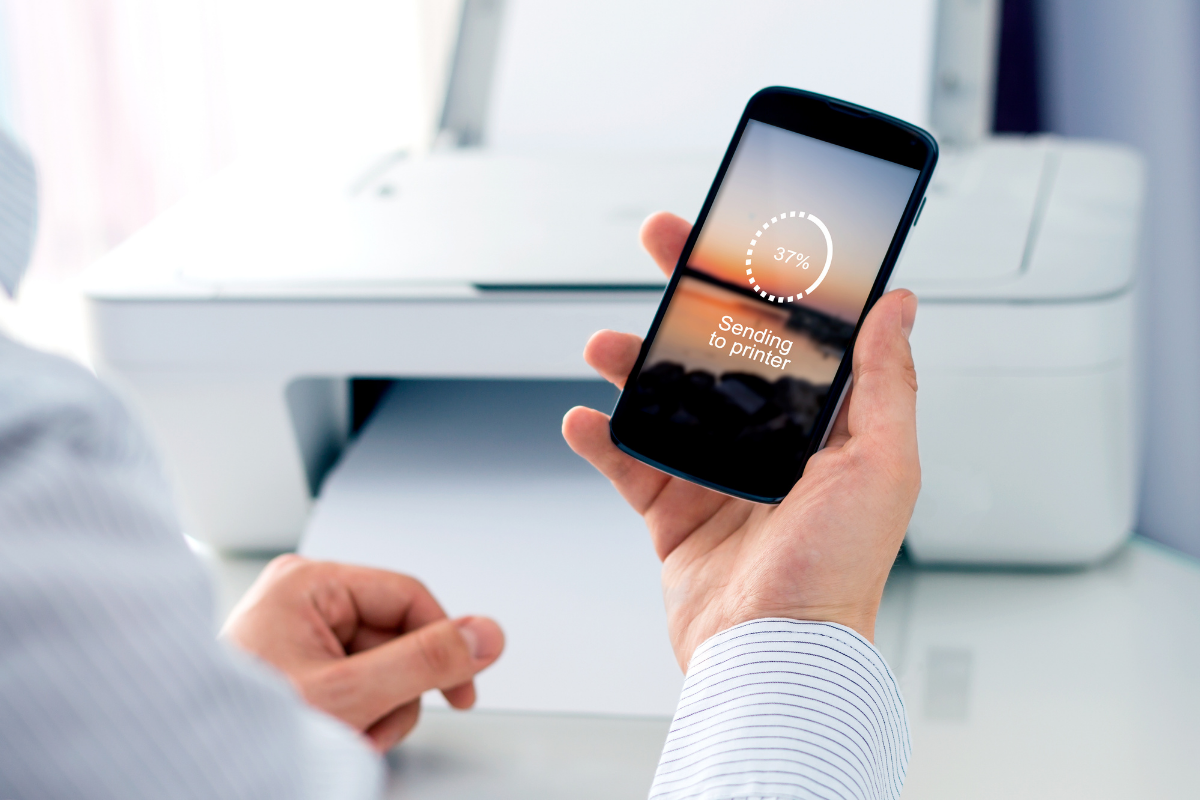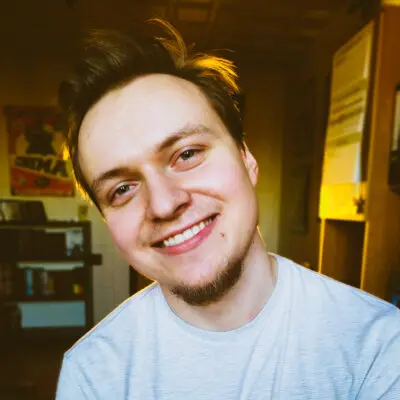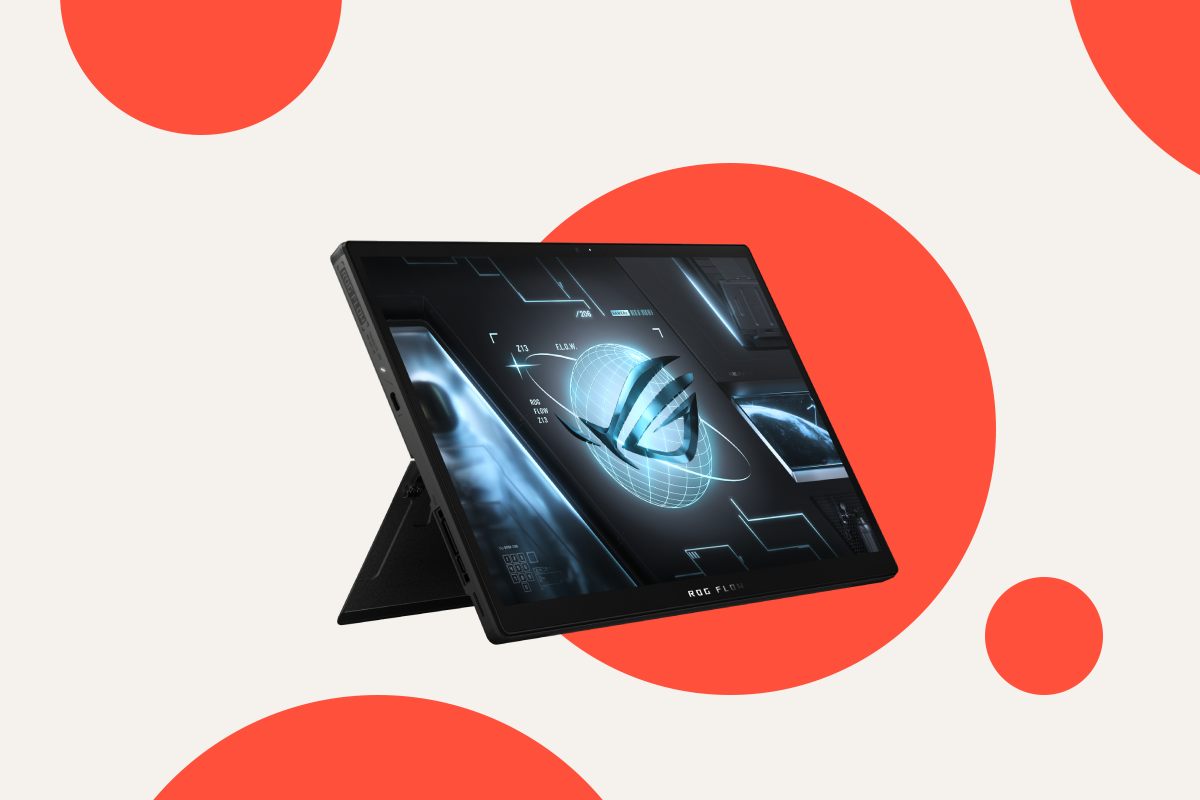Drukowanie z telefonu to wygodna opcja dla osób ceniących szybkie rozwiązania. Wystarczy telefon, drukarka z wi-fi lub kabel USB i możesz cieszyć się jakościowym wydrukiem. Jak przeprowadzić ten proces? Wyjaśniamy!
Szybkie drukowanie z telefonu – czy to możliwe? Podstawowe informacje
Nasze telefony od dawna służą nam nie tylko do nawiązywania połączeń, ale także robienia zdjęć czy przechowywania różnych plików. Choć coraz częściej ograniczamy formy papierowe dokumentów, są sytuacje, w których klasyczny wydruk jest niezbędny. Dużym ułatwieniem jest więc możliwość wydrukowania potrzebnych materiałów bezpośrednio ze smartfona. Takie rozwiązanie sprawdzi się doskonale w codziennym użytkowaniu jak na przykład szybki wydruk biletów. To również ułatwienie w pracy, gdy potrzebujemy wersji papierowej dokumentu, który mamy na swoim telefonie.
Do wydruku bezpośrednio z telefonu potrzebujemy drukarki w pobliżu. Najpopularniejszym rozwiązaniem jest drukarka z wi-fi, jednak możesz połączyć telefon także za pomocą Bluetooth lub technologii NFC. Inną opcją jest specjalna drukarka do telefonów. To nowoczesne mobilne urządzenia, ułatwiające drukowanie zdjęć z telefonu. Wiele z nich oferuje papier samoprzylepny lub przycięcie zdjęcia w formie popularnego polaroida. Takie urządzenie łączy się z telefonem za pomocą wi-fi i nie wymaga podłączenia do prądu. Mobilną drukarkę ładuje się za pomocą kabla USB, podobnie jak telefon. Koszt takiego urządzenia waha się od 300 do 500 zł. Na rynku dostępne są również nieco większe drukarki mobilne, które z kolei kosztują od 1200 zł wzwyż. Są one już nieco bardziej profesjonalne i idealnie nadadzą się dla osób, które potrzebują mobilnego drukowania.

Wszystkie te sposoby odbywają się bezprzewodowo. Jednak jeśli w pobliżu znajduje się drukarka wymagająca połączenia przez kabel, możemy wybrać drukowanie z telefonu przez USB.
Jak drukować z telefonu? Po pierwsze – drukarka z wi-fi
Najprostszym sposobem na drukowanie za pomocą smartfona jest połączenie go z wi-fi. Należy pamiętać, że telefon musi łączyć się z tą samą siecią, co urządzenie drukujące. Najpierw sprawdź, z jakim urządzeniem będziesz pracować i wybierz odpowiednie połączenie (sieć wi-fi, funkcja wi-fi direct, Bluetooth, czy NFC) oraz sprawdź, czy producent wymaga dodatkowego oprogramowania. Wiele telefonów ma wbudowaną opcją drukowania. Po wybraniu odpowiedniego pliku możesz go udostępnić drukarce. Jeśli urządzenie drukujące jest wyposażone w technologię NFC, drukowanie jest o wiele prostsze, gdyż wystarczy zbliżyć telefon. Drukowanie z telefonu przez wi-fi odbywa się niezwykle szybko i prosto.
Jeśli drukujesz dokumenty z danymi poufnymi (np. umowa, zaświadczenie urzędowe czy bankowe), pewnie zastanawiasz się nad bezpieczeństwem swoich danych. Drukowanie z telefonu jest całkowicie bezpieczne, podobnie jak w wypadku korzystania z drukarki za pomocą komputera. Warto jednak sprawdzić zabezpieczenia wi-fi, z którego korzystasz. Upewnij się też, że telefon jest połączony z odpowiednią siecią i drukarką, szczególnie jeśli korzystasz z usługi wi-fi direct. Zapewne nie chcesz wysyłać swoich plików do biura obok lub sąsiada.
Najwygodniejszym urządzeniem do drukowania z poziomu smartfona jest drukarka wyposażona w połączenie wi-fi. To świetna opcja do biura, ale także do domu, gdyż nie wymaga ona dodatkowego okablowania do komputera. Dodatkowo z jedną drukarką, za pomocą wi-fi może połączyć się więcej urządzeń, np. kilka komputerów i telefonów. Jak połączyć telefon z drukarką? Wiele telefonów ma tę aplikację wbudowaną automatycznie. Wcześniej połącz swoją drukarkę z siecią wi-fi. Możesz to zrobić za pomocą wbudowanego ekranu. W ustawieniach wybierz swoją sieć i wpisz kody zabezpieczeń z routera. Urządzenie powinno automatycznie wydrukować wszystkie dane (m.in. adres IP) o połączeniu. Niektóre z drukarek możesz połączyć z wi-fi za pomocą kabla. Wystarczy wtedy podłączyć drukarkę do routera.
Drukowanie z telefonu z Androidem
W przypadku smartfona z systemem operacyjnym Android najczęściej wymagana jest instalacja dodatkowego programu. Wiele producentów, jak na przykład Samsung, dodaje taką opcją do funkcji telefonu. Dzięki wtyczce Samsung Print Service możesz z powodzeniem drukować bezpośrednio z poziomu telefonem za pomocą udostępnienia zdjęcia czy dokumentu. Wcześniej wejdź w ustawienia swojego smartfona i włącz usługę drukowania. Znajdziesz ją w zakładce „połączone urządzenia”. Równie przydatne są aplikacje proponowane przez producentów drukarek. Wszystkie z nich są dostępne w sklepie Google czy też App Store. Pomagają one dobrać rozmiar, czy rodzaj papieru, a także zobaczyć podgląd wydruku. Jednym z przykładów takiego rozwiązania jest aplikacja, która umożliwia drukowanie z telefonu, HP ePrint. Za jej pomocą z łatwością połączysz smartfon z drukarką i wybrane pliki.
Sprawdź również: Najbardziej przydatne aplikacje na iPhone’a w 2021 – te aplikacje musisz mieć w swoim telefonie
Drukowanie z iPhone’a (iOS)
Wiele drukarek czołowych producentów jest wyposażonych w funkcję AirPrint. To technologia firmy Apple, która wspiera mobilne drukowanie bezpośrednio z iPhone’a, a także innych z urządzeń z systemem iOS. Wystarczy jedynie podłączenie telefonu do tej samej sieci, w której znajduje się drukarka. Dzięki temu rozwiązaniu możesz drukować na danym urządzeniu bez instalowania dodatkowego oprogramowania. Wystarczy otworzyć dany plik lub aplikacje i na dole ekranu wybrać opcję „drukuj”. Funkcja AirPrint zapewnia wysoką jakość wydruku, a także dodatkowe funkcje, jak automatyczny dobór rodzaju papieru, wybór liczby kopii czy stron. To zdecydowanie ułatwia całą czynność. Utrudnieniem może być fakt, że nie wszystkie aplikacje są kompatybilne z funkcją AirPrint, jak i nie wszystkie drukarki są wyposażone w tę technologię. W przypadku gdy aplikacja, z której chcesz drukować, nie łączy się z AirPrint, możesz zrobić zrzut ekranu i wydrukować potrzebny materiał w formie zdjęcia.
Inną aplikacją dostępną dla iOS jest Printer Pro. Należy pobrać ją z App Store, zainstalować i za jej pomocą dodać do urządzenia drukarkę. Jeśli nie jest ona widoczna na ekranie, spróbuj wprowadzić ręcznie adres IP. Po pomyślnym połączeniu urządzeń wybierz opcję „rozpocznij drukowanie”. Urządzenie powinno wydrukować stronę testową. Jeśli układ strony i opcje druku są poprawne, zaakceptuj je na w panelu aplikacji i ciesz się drukowaniem wprost ze swojego iPhone.
Drukarka do telefonu, która nie ma wi-fi – jak drukować?
Problem pojawia się, kiedy drukarka, z której chcesz skorzystać, nie posiada połączenia bezprzewodowego, ani nie współpracuje z żadną aplikacją. W tym wypadku rozwiązaniem jest połączenie telefonu z drukarką za pomocą kabla USB i wydruk z poziomu telefonu. Jest to niezwykle proste. Podłącz kablem z odpowiednim zakończeniem (ten sam rodzaj wejścia co w przypadku ładowarki) swój smartfon z urządzeniem drukującym. Na ekranie telefonu pojawi się powiadomienie o nowym połączeniu. Zaakceptuj je. Zainstaluj na swoim telefonie sterowniki do drukarki (dostępne w sklepie Google) dedykowane danemu modelowi. Następnie wybierz zdjęcia czy dokumenty, wybierz opcję: drukuj… i gotowe! Drukowanie z telefonu przez USB jest dostępne w wielu urządzeniach, np. marki Brother. Ta funkcja nie działa w przypadku iPhone’a i systemu iOS, jest dostępna tylko dla urządzeń opartych na Androidzie.
Drukowanie z telefonu jest szybkim i łatwo dostępnym rozwiązaniem. Z powodzeniem możesz drukować odbitki ulubionych fotografii czy przygotować potrzebne dokumenty, bez łączenia się z komputerem i przesyłania danych z jedno urządzenie na drugie. Wystarczy odrobina wiedzy, naładowany telefon i sprawna drukarka.